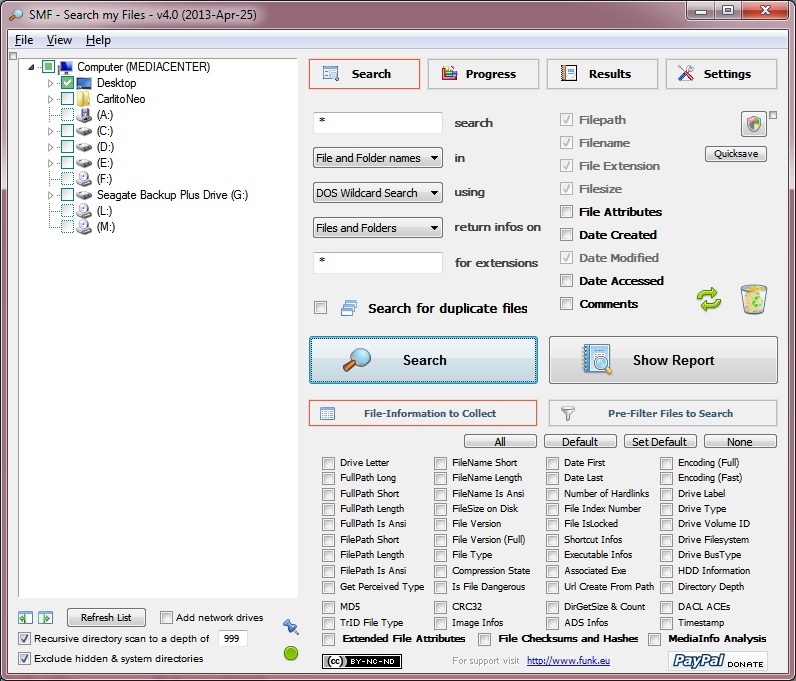Jeśli lubimy muzykę, filmy, zajmujemy się fotografią lub grafiką, przestrzeń na dysku maleje w zastraszającym tempie bez względu na jego pojemność. Każdy z wielką obawą czeka, aż system Windows wyświetli informację o zbyt małej przestrzeni na dysku twardym, a gdy to nastąpi zaczyna się gorączkowe poszukiwanie zbędnych danych do usunięcia, które zajmują dużo miejsca. Możemy również pozbyć się duplikatów plików. Sprawdźmy, jak to zrobić.
Duplicate Cleaner to bardzo przydatny, bezpłatny program do oczyszczania twardego dysku ze zbędnych duplikatów plików takich jak pliki muzyczne, obrazy, filmy, dokumenty etc. Co ciekawe, za pomocą programu Duplicate Cleaner możemy usunąć również zdublowane pliki w archiwach ZIP oraz RAR. Oprócz tego narzędzie poradzi sobie z czyszczeniem nie tylko dysku twardego w komputerze, ale wszystkich nośników danych podłączonych do komputera lub sieci.
Użytkownicy Duplicate Cleaner mogą wybrać tryb automatyczny lub ręczny, który pozwala wybrać konkretną lokalizację w poszukiwaniu duplikatów – partycja dysku, katalog z muzyką lub filmami itp. Oczywiście podczas skanowania program dokładnie porównuje dwa pliki, aby wykluczyć jakiekolwiek różnice, zaś po zakończeniu procesu szczegółowy raport możemy importować do formatu CSV.
Po uruchomieniu programu możemy wybrać trzy tryby pracy: Regular Mode, Image Mode oraz Audio Mode. W naszym teście skorzystamy z pierwszego trybu. Aby rozpocząć skanowanie wybieramy jego metodę w pierwszej zakładce. Możemy wyszukać tylko całkowicie identyczne pliki „Same Content” lub pliki podobne w określonym stopniu procentowym. W naszym przypadku wybieramy pierwszą opcję. W okienku „More Search Options” musimy zaznaczyć opcję „Don’t scan System files/folders”, aby program ominął skanowanie rejestru systemowego.
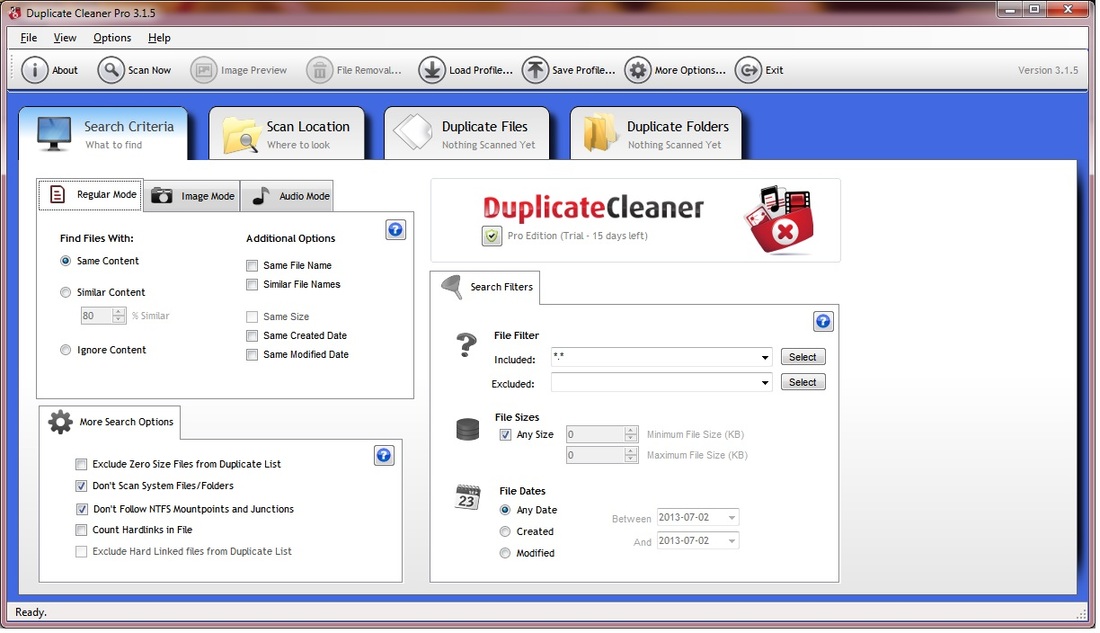
W następnym kroku przechodzimy do zakładki „Scan Location”, aby wybrać konkretną lokalizację skanowania w poszukiwaniu duplikatów. Domyślnie program skanuje cały dysk twardy komputera, ale w ustawieniach możemy wybrać konkretny folder np. z muzyką, zdjęciami itp.
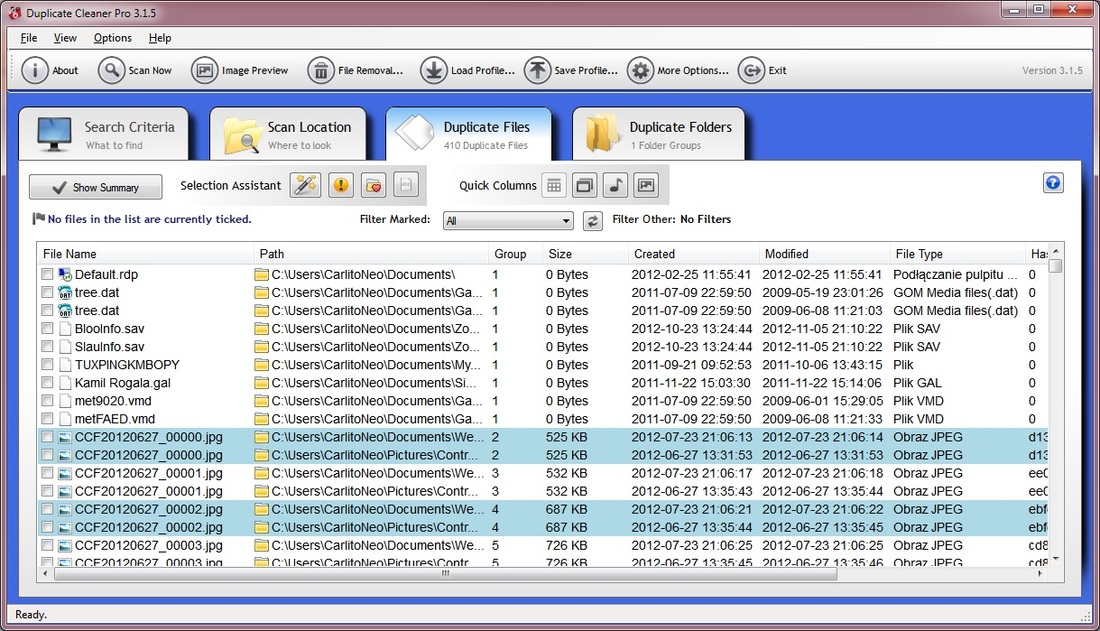
Kolejnym godnym uwagi programem do wyszukiwania zdublowanych plików jest Anti-Twin. Za pomocą tego programu wyszukamy i usuniemy zdublowane pliki na komputerze w dowolnej formie, rozmiarze i formacie. Narzędzie umożliwia również określenie stopnia podobieństwa wyszukiwanych plików, dzięki czemu możemy znaleźć podobne do siebie, ale nie w 100% identyczne pliki.
To z pewnością największa zaleta programu – możemy ustalić np. 80-procentowe podobieństwo dwóch plików, aby program uznał je za duplikat. Takie rozwiązanie pomoże nam na przykład usunąć podobne do siebie dokumenty – kilka wersji tego samego tekstu, bardzo podobne do siebie zdjęcia czy podobne piosenki. Sprawdźmy więc, jak działa program Anti-Twin.
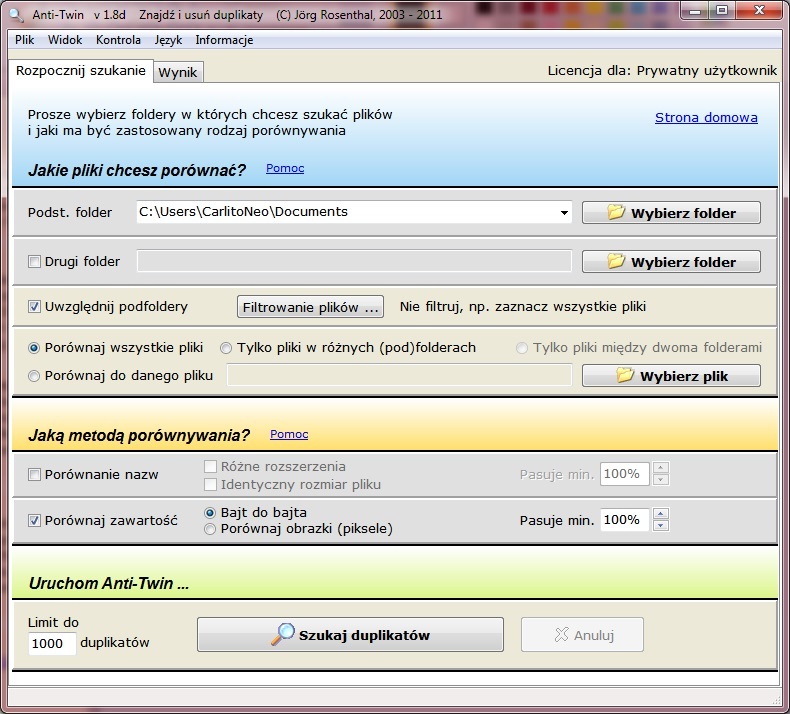
Możemy także wybrać tryb skanowania i porównywania: bezpośrednie porównanie nazw plików lub głębokie skanowanie bajt do bajta z uwzględnieniem konkretnego poziomu podobieństwa. Możemy wybrać 100-procentowe podobieństwo lub obniżyć próg by wykasować pliki, które są do siebie podobne w 70, 80, 95 procentach etc.
To kolejny niewielki program, za pomocą którego odszukamy i wykasujemy zbędne duplikaty plików na dysku twardym komputera z systemem Windows. Za pomocą programu możemy również wyszukiwać w systemie pliki według określonych kryteriów: ostatnia modyfikacja, data utworzenia, ostatni dostępny czas, przez atrybuty pliku, przez zawartość plików (wyszukiwanie tekstowe lub binarne), oraz rozmiar pliku. Program Search My Files pozwala na bardzo zaawansowane wyszukiwanie plików, które nie są rozpoznawane przez systemową wyszukiwarkę.
Po pobraniu archiwum z plikiem wykonywalnym, po prosty wypakowujemy zawartość do osobnego folderu. Po lewej stronie w panelu z drzewem lokalizacji wybieramy konkretny katalog do skanowania. Po prawej stronie natomiast wybieramy specyfikę skanowania oraz rozmaite filtry: słowa kluczowe, nazwa pliku lub folderu, rozszerzenie itp. Po wybraniu wszystkich opcji, naciskamy przycisk „Search”.